Jeśli znasz wynik formuły, ale nie znasz wartości wejściowej, która wygeneruje wynik, program Microsoft Excel zapewni Ci wsparcie. Po prostu naucz się korzystać z Goal Seek w Excelu i przeprowadzaj symulacje formuł i dużych danych liczbowych bez zmiany rzeczywistych danych.
Niezależnie od tego, czy chodzi o finanse osobiste, inwestycje oszczędnościowe czy projekt biznesowy, świadome podejmowanie decyzji jest kluczem do sukcesu. Do świadomego podejmowania decyzji potrzebne są symulowane dane z symulacji baz danych w oparciu o formułę i cel. Narzędziem do takiej symulacji opartej na danych jest Excel Goal Seek.
Jeśli jesteś nowicjuszem w programie Excel lub masz doświadczenie w korzystaniu z niego, ale nie jesteś ekspertem, czytaj dalej, aby poznać podstawy funkcji Wyszukiwanie celu w programie Excel i jak korzystać z funkcji Wyszukiwanie celu w programie Excel.
Co to jest szukanie celu w Excelu?
Wyszukiwanie celu to wbudowane narzędzie do analizy typu „co by było, gdyby” w programie Excel. Pokazuje, jak ostateczna wartość w formule wpływa na wartość wejściową. W prostych słowach podaje wartość wejściową dla formuły, aby uzyskać pożądany wynik z tej samej formuły.
Przeczytaj także:Włącz / wyłącz wyświetlanie formuł w komórkach w programie Excel
Inwestorzy finansowi, menedżerowie finansowi, właściciele firm i specjaliści z zakresu zarządzania często korzystają z tego narzędzia do analizy typu „co by było, gdyby” w programie Excel do przewidywania danych wejściowych dla pożądanego wyniku z dowolnego modelu matematycznego.
Możesz także nazwać Goal Seek w Excelu, zautomatyzowanym systemem symulacji, który analizuje twoją formułę powiązaną z zestawami danych o dowolnym rozmiarze i podaje wartość wejściową. Jeśli wprowadzisz wartość wejściową do swojego modelu matematycznego, otrzymasz wynik, którego szukasz.
Możesz użyć tego narzędzia w prawie każdym scenariuszu, ale najważniejsze są następujące:
- Ile jednostek produktów musisz sprzedać, aby osiągnąć określony przychód z dodanymi rabatami i prowizjami agentów
- Po jakim oprocentowaniu musisz pożyczyć, aby móc spłacić pożyczkę w określonym terminie w określonych ratach miesięcznych
- Ile godzin pracy potrzeba, aby ukończyć projekt w określonym terminie
Gdzie jest szukanie celu w Excelu?
Excel Goal Seek to jedno z trzech narzędzi do analizy typu „co-jeśli” programu Microsoft Excel. Tak więc narzędzie można znaleźć w menu poleceń Analiza typu „co-jeśli”. W menu wstążki programu Excel kliknij kartę Dane, a następnie przejdź do skrajnej prawej strony wstążki. Tam powinieneś zobaczyć sekcję Prognoza. Wybierz przycisk Analiza typu „co by było, gdyby”, a Wyszukiwanie celu to numer dwa w Lista rozwijana.
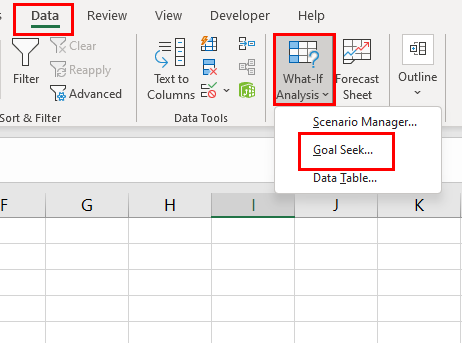
Lokalizacja narzędzia jest taka sama w aplikacji Excel dla komputerów Mac. W chwili pisania tego tekstu funkcja jest dostępna w następujących wersjach programu Excel:
- Excel dla Microsoft 365 (Windows i Mac)
- Excel 2021 (Windows i Mac)
- Dostępne również dla systemów Windows i Mac z programu Excel 2010 i nowszych
Wymagania dotyczące funkcji wyszukiwania celu w programie Excel
Excel Goal Seek wykona wszystkie obliczenia w zapleczu. Wszystko, co musisz zrobić, to zdefiniować następujące trzy parametry z modelu matematycznego lub tabeli danych:
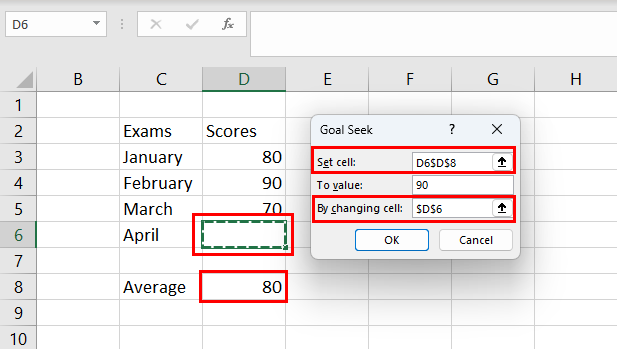
- Wprowadź odwołanie do komórki w Ustaw komórkę skrzynka. Ta komórka odniesienia musi zawierać formułę. Excel Goal Seek używa tej formuły do wyprowadzenia wartości wejściowej.
- Musisz wpisać wynik lub cel, który chcesz osiągnąć w Cenić skrzynka.
- The Zmieniając komórkę to odwołanie do komórki, w której potrzebne są dane wejściowe dla symulowanego modelu matematycznego.
Jak korzystać z funkcji wyszukiwania celu w programie Excel
Poniżej znajdziesz kilka przykładowych scenariuszy, w których możesz użyć Wyszukiwania celu w programie Excel do przewidywania danych wejściowych dla żądanych danych wyjściowych na podstawie formuły matematycznej. Czynności te są podobne w przypadku urządzeń z systemem Windows 11 i macOS.
1. Szukaj celu, aby przewidzieć wynik egzaminu
Powiedzmy, że musisz przyspieszyć swoje plany studiów w ostatnim semestrze studiów, aby osiągnąć średni wynik 85% po ukończeniu studiów. Oto jak możesz zastosować formułę szukania celu, aby zasymulować wynik potrzebny w ostatnim semestrze, jeśli masz wyniki z pozostałych siedmiu semestrów:
- Utwórz nagłówki kolumn o nazwie Semestr I Wynik w arkuszu Excela.
- Typ Semestr I Poprzez Semestr VIII pod Semestr kolumna.
- Wprowadź wyniki wszystkich egzaminów siedmiosemestralnych z wyjątkiem Semestr VIII.
- Stwórz Średnia semestralna punktację, korzystając z następującego wzoru:
=ŚREDNIA(B2:B9)
- Dostosuj odwołania do komórek zgodnie z własnym arkuszem programu Excel.
- Teraz zadzwoń do Poszukiwanie celu funkcjonować.
- The Ustaw komórkę powinna być komórką z formułą, w której obliczono średnią.
- The Cenić komórka powinna być Twoim pożądanym średnim wynikiem semestralnym, który wynosi 85%.
- Wprowadź odwołanie do pustej komórki dla Semestr VIII wynik egzaminu w kl Zmieniając komórkę skrzynka.
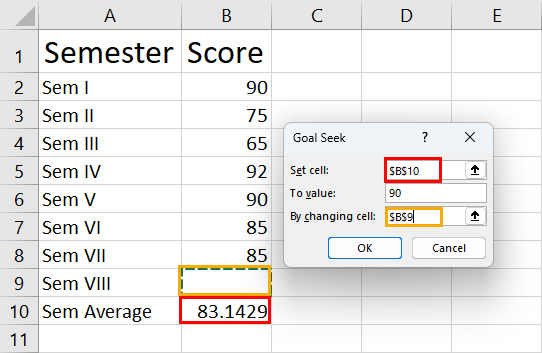
- Kliknij OK aby uzyskać Semestr VIII wynik, który musisz zapewnić, aby uzyskać średni wynik ukończenia szkoły wynoszący 85%.
Musisz zdobyć 98% w ostatnim semestrze, aby uzyskać docelowy wynik ukończenia studiów.
Przeczytaj także:Microsoft Excel: jak łatwo zarządzać arkuszami
2. Przewiduj kwotę pożyczki za pomocą funkcji wyszukiwania celu
Załóżmy, że potrzebujesz pożyczyć kapitał na 40 lat na stałe oprocentowanie (8%) ze stałą miesięczną spłatą dla swojej firmy. Teraz wiesz, że możesz płacić 1800 USD miesięcznie ze zwrotów firmy. Nie wiesz jednak, ile musisz pożyczyć na powyższe oprocentowanie na powyższy okres. Możesz łatwo obliczyć kwotę do pożyczenia, wykonując następujące kroki:
- Utwórz wiersze dla następujących komponentów: Roczna stopa procentowa, Lata do zapłaty, Kwota kredytu, I Miesięczne raty.
- Wprowadź odpowiednie wartości dla powyższych składników w odpowiednich komórkach z wyjątkiem Kwota kredytu, którą musisz obliczyć za pomocą funkcji Goal Seek.
- Teraz wymień Miesięczne raty wartość z poniższym PMT Formuła w Excelu:
=PMT(B1/12;B2*12;B3;0)
- Zadzwoń do Poszukiwanie celu funkcja od Dane > Co jeśli analiza > Poszukiwanie celu.
- Ustaw komórkę powinien odnosić się do komórki formuły PMT.
- Cenić powinno być 1500 dolarów.
- Zmieniając komórkę należy Kwota kredytu wartość.
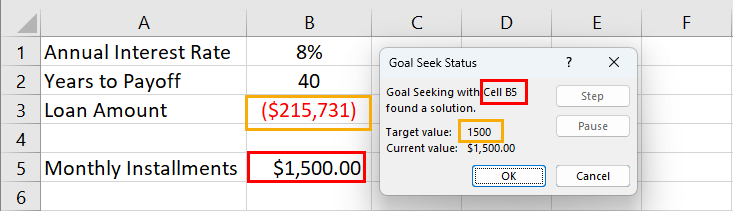
- Kliknij OK symulować kwotę pożyczki za pomocą obliczeń iteracyjnych.
Zgodnie z funkcją Goal Seek kwota pożyczki musi wynosić 215 731 USD, jeśli chcesz ją pożyczyć na 40 lat z roczną stopą procentową 8% i płacić miesięczną ratę w wysokości 1500 USD.
3. Znajdź cel sprzedaży za pomocą funkcji wyszukiwania celu
Jeśli jesteś szefem sprzedaży i marketingu lub pracujesz jako dyrektor ds. sprzedaży i musisz stworzyć cel sprzedaży, aby osiągnąć określony cel w zakresie przychodów, Goal Seek jest idealnym narzędziem. Na przykład Twoja firma sprzedaje obecnie 1000 jednostek produktów.
Sugerowana cena detaliczna produktu wynosi 50 USD, a hurtownikom oferujesz również rabat w wysokości 10%. Chcesz jednak zwiększyć docelowe przychody swojej firmy ze sprzedaży produktów do 75 000 USD bez zmiany sugerowanej ceny detalicznej i stopy dyskontowej. W takim razie ile produktów musisz sprzedać? Sprawdźmy, korzystając z funkcji Goal Seek poniżej:
- Utwórz wiersze dla znanych komponentów, takich jak Sprzedane jednostki, Sugerowana cena detaliczna, I Rabat.
- Oblicz przychód za pomocą następującego wzoru:
=B2*(B3*(1-B4))
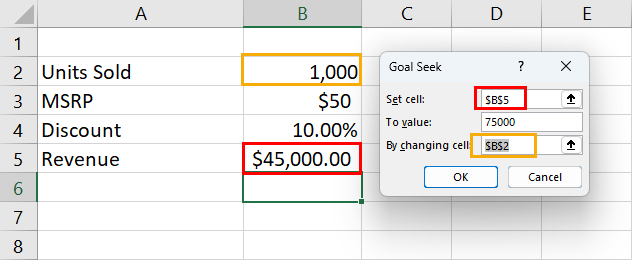
- Teraz otwarte Poszukiwanie celu i ustaw następujące parametry:
- Ustaw komórkę: $B$5
- Cenić: $75,000
- Zmieniając komórkę: $B$2
Upewnij się, że dostosujesz odwołania do komórek zgodnie z własnymi danymi i arkuszem programu Excel. Naciskać OK i otrzymujesz docelową sprzedaż produktów, która wynosi 1667 sztuk przy tej samej sugerowanej cenie detalicznej i stopie dyskontowej.
Wyszukiwanie celu w programie Excel: często zadawane pytania
Jak korzystać z funkcji wyszukiwania celu w programie Excel dla wielu komórek?
Wyszukiwanie celu w programie Excel umożliwia symulowanie danych wejściowych formuły matematycznej w celu uzyskania z góry określonego wyniku. Niestety, nie obsługuje żadnych zmiennych ani wielu komórek do uwzględnienia. W przypadku wielu komórek i analizy warunkowej opartej na odmianach można użyć dodatku Solver do programu Excel.
Jaki jest skrót do szukania celu?
Obecnie nie ma dedykowanego skrótu do funkcji Wyszukiwanie celu w programie Excel. Możesz użyć klawisza Alt w programie Excel, a następnie nacisnąć kilka klawiszy na klawiaturze, aby wywołać narzędzie Goal Seek bez użycia myszy. Kroki są opisane tutaj:
Naciśnij Alt w programie Excel > bez klikania gdziekolwiek w aplikacji naciśnij A > naciśnij W > naciśnij G, aby otworzyć Wyszukiwanie celu
Jak sprawić, by moje szukanie celu było dokładniejsze?
Czasami funkcja Goal Seek może uzyskać wartość wejściową w postaci ułamków dziesiętnych. Jeśli potrzebujesz automatycznie zaokrąglonej figury, możesz zwiększyć jej dokładność. Oto jak możesz to zrobić:
- Kliknij Plik zakładka i wybierz Opcje na pasku bocznym.
- W środku Opcje Excela kliknij przycisk Formuły opcja.
- Zaznacz Włącz obliczenia iteracyjne funkcja.
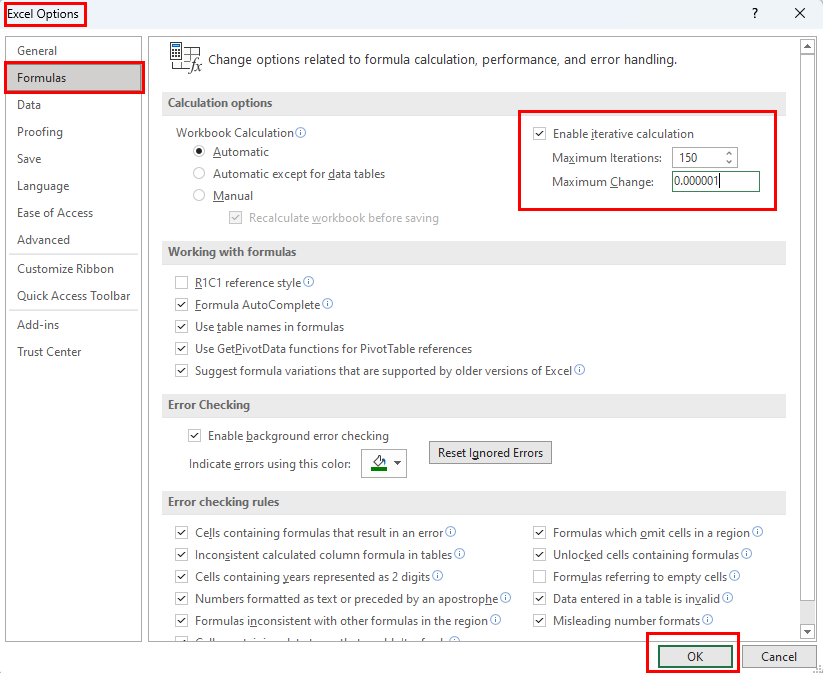
- Zwiększyć Maksymalna liczba iteracji pole do 150 lub więcej, aby program Excel przetestował bardziej wykonalne rozwiązania.
- Zwiększ też Maksymalna zmiana wartość od domyślnej 0,001 do 0,00001.
Czy mogę wyszukiwać cel w wielu komórkach?
Nie można wykonać wyszukiwania celu w programie Excel dla wielu komórek.
Jakie są zalety poszukiwania celu?
Oto zalety funkcji Goal Seek w Excelu:
- Goal Seek to najprostsza symulacja dostępna dla analizy What-If w programie Excel
- Wychodzi z pudełka z aplikacją komputerową Excel
- Goal Seek działa w backendzie i nie wymaga modyfikacji całej bazy danych
- Przydatne do modelowania finansowego
Jakie są ograniczenia wyszukiwania celu w programie Excel?
Wyszukiwanie celu w programie Excel ma następujące wady:
- Wyszukiwanie celu nie zadziała, jeśli są referencje cykliczne
- Podczas przeprowadzania symulacji szukania celu nie można wprowadzać żadnych zmiennych
- Nie działa na wielu komórkach
- Wyszukiwanie celu w programie Excel nie jest dostępne w aplikacji Excel Web App ani Excel dla aplikacji sieci Web
Poszukiwanie celu w Excelu: ostatnie słowa
Czytając powyższy artykuł na temat wyszukiwania celu w programie Excel, powinieneś mieć podstawową lub średnią wiedzę na temat przeprowadzania analizy „co by było, gdyby” w programie Excel. Wyszukiwanie celu w programie Excel jest szczególnie przydatne w zadaniach matematycznych, w których istnieje jasna formuła, wartość wejściowa, kilka zmiennych powiązanych z formułą i jeden cel do osiągnięcia.
Zostaw poniżej swój komentarz na temat swoich doświadczeń z powyższym przewodnikiem krok po kroku dotyczącym funkcji Excel Goal Seek. Jeśli znasz inne techniki analizy typu „co-jeśli” programu Excel, daj mi znać.
następny w górę, jak porównać tekst w Excelu.